arrows MAGAZINE
arrowsマニア情報局
2018.03.16 Fri
arrowsマニア情報局 第115回
遅延もなくて快適! 「arrows Tab F-02K」のDisplayPort出力を使ってみた(後編)
arrows @をご覧の皆様、「せう」です。陽気が春めいてきましたね。寒いの苦手なので、早く暖かくなってほしいです……。

映像を外部出力する図
前回、「arrows Tab F-02K」でDisplayPort出力できることをご紹介しましたが、その詳細な使い方と注意点(ここ重要)を紹介します。
USBデバイスと同様「USB機器の検出」が必要
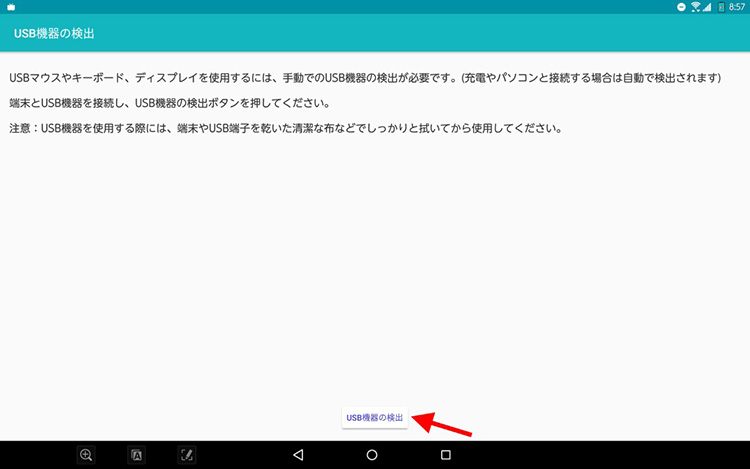
接続後ここをタップ
映像機器と接続すればすぐ映像が外部出力される……訳ではありません。第111回で取り上げたUSB機器と同様、接続後に「USB機器の検出」をする必要があります。手順は以下の通りです。
- 映像機器とつなぐ
- F-02Kの端末設定を開く
- 「システム」→「便利機能」→「USB機器の検出」と進む
- 画面内の「USB機器の検出」をタップ
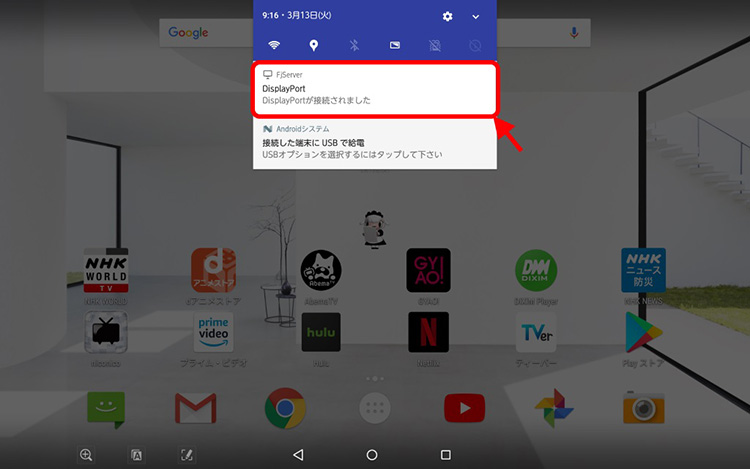
接続が完了すれば通知が出ます
正常に接続できると、接続できた旨が通知パネルに表示されます。
最大出力解像度は「フルHD」

最高解像度は「1080p(フルHD)」です
F-02KのDisplayPort出力は、映像機器の対応解像度にもとづいて最適な解像度を選択して出力します。最高出力解像度は「フルHD(1920×1080ドット、1080p)」となります。
変換アダプター(ケーブル)によっては正常に出力できない可能性も(接続先も要確認)
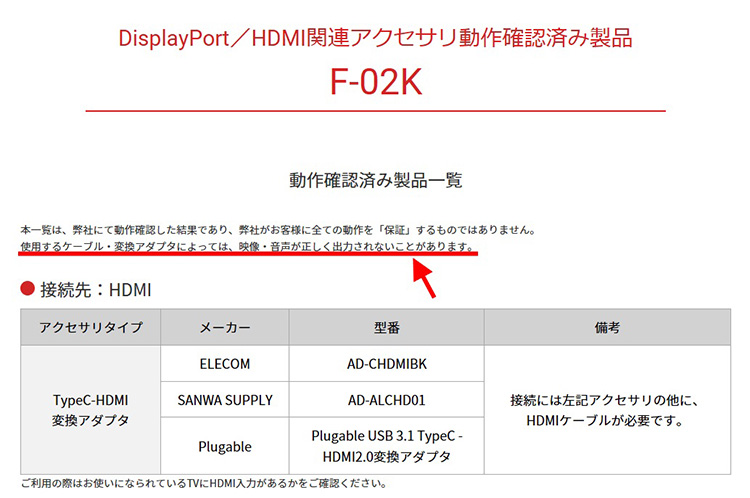
対応しているはずでも使えないことがあります
動作確認済みのアクセサリ一覧ページにも書いてありますが、使用するアダプター・ケーブルによっては映像や音声が正しく出力できない場合があります。例えば、映像信号のみ伝送する(≒音声信号の伝送に非対応)アダプターやケーブルを使うと、当然音声は出ません。
ただ、接続先の機器も、特定端子に接続された機器の音声入力を無視する(無効とする)場合があります。音や映像が出てこない場合は、接続先の端子を変えてみたり、映像機器の設定を確認したりすることをお勧めします。
Miracastとは異なり、ケーブル接続が面倒ではありますが、映像や音声の遅延がないことがDisplayPort接続のメリットです。特に動画を楽しむことが多い人はぜひ試してみてください!